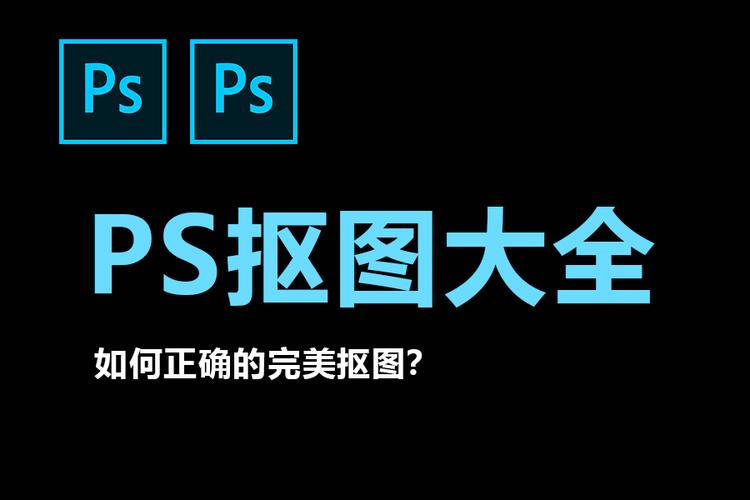pygame项目打包成exe后在其他电脑上运行时报错的原因与解决方法
在Pygame开发中,我们常常需要将python脚本转换为exe文件,以便在没有Python环境的电脑上运行。然而,用户可能会发现,当他们用PyInstaller将Pygame项目打包成exe后,程序在他们自己的电脑上运行良好,但在其他电脑上启动时,却在执行pygame.mixer.init()时报错并退出。即使在目标电脑上安装了Python和Pygame,问题仍然存在。本文将探讨这一问题可能的原因,并提供相应的解决方案。
问题分析
首先,我们需要理解为什么pygame.mixer.init()会在其他电脑上报错。根据用户描述的问题,报错的原因可能涉及依赖库的版本和配置。特别是,Pygame依赖于SDL(Simple DirectMedia Layer)库,而SDL又依赖于系统的音频驱动程序。当exe文件在其他电脑上运行时,由于这些依赖库的版本或配置可能与打包时使用的环境不同,导致pygame.mixer.init()无法正确初始化。
解决方案
-
使用PyInstaller的–hidden-import参数:
PyInstaller有时无法自动检测所有需要的依赖库。对于涉及Pygame音频功能的项目,可以在打包时使用–hidden-import参数明确指定需要的库。例如:pyinstaller --hidden-import=pygame.mixer --onefile your_script.py
这确保Pygame的音频模块被正确包含在exe文件中。
-
包含音频驱动程序:
由于Pygame依赖于SDL,而SDL又依赖于系统的音频驱动程序,我们需要确保这些驱动程序也被包含在exe文件中。PyInstaller提供了–add-data参数,用于包含额外的文件或文件夹。例如:pyinstaller --add-data="path/to/SDL2.dll;." --onefile your_script.py
根据您的具体环境,找到SDL2.dll文件的路径,并将其包含在exe文件中。
-
使用虚拟环境:
在打包之前,创建一个干净的虚拟环境,并在其中安装所有需要的依赖库,然后在该环境中进行打包。这可以确保打包时的环境与运行时的环境尽可能一致,减少依赖冲突的可能性。 -
检查和更新Pygame和PyInstaller:
确保您使用的是最新版本的Pygame和PyInstaller。旧版本可能存在已知的bug,更新到最新版本可能会解决您遇到的问题。
通过以上步骤,您应该能够解决Pygame项目打包成exe后在其他电脑上运行时pygame.mixer.init()报错的问题。如果问题依然存在,建议进一步检查日志文件,了解具体的错误信息,并根据这些信息进行进一步的调试和解决。